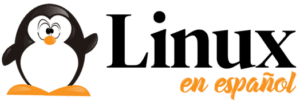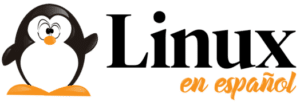Hasta ahora no me he molestado en ver cómo cambiar el fondo de GDM porque —como seguro que muchos de ustedes están a punto de señalar— lo veo durante unos 3 segundos como máximo (6 tal vez, si cometo un error tipográfico en mi contraseña que, eso sí, es a menudo).
O para decirlo de otra manera: la pantalla de inicio de sesión de Ubuntu no es algo que la mayoría de nosotros vea durante el tiempo suficiente como para preocuparnos lo suficiente.
Y, sin embargo, esta noche la curiosidad se apoderó de mí. Investigué cómo cambiar el fondo de la pantalla de inicio de sesión de Ubuntu y, para mi sorpresa, aprendí que no es tan fácil de hacer.
En los días de LightDM (el antiguo administrador de inicio de sesión de Ubuntu) podíamos cambiar la imagen de fondo de inicio de sesión con un par de clics. GDM es un hueso duro de roer; ¡Los desarrolladores de GNOME realmente quieren que veamos cualquier cosa menos un color sólido en el saludo!
Hoy tú poder cambie el fondo de la pantalla de inicio de sesión de Ubuntu, pero deberá arremangarse para hacerlo. ¿Y si actualmente estás sin mangas? ¡Ponte una camisa, bicho raro, y luego únete a mí!
Cambiar el fondo de la pantalla de inicio de sesión de Ubuntu
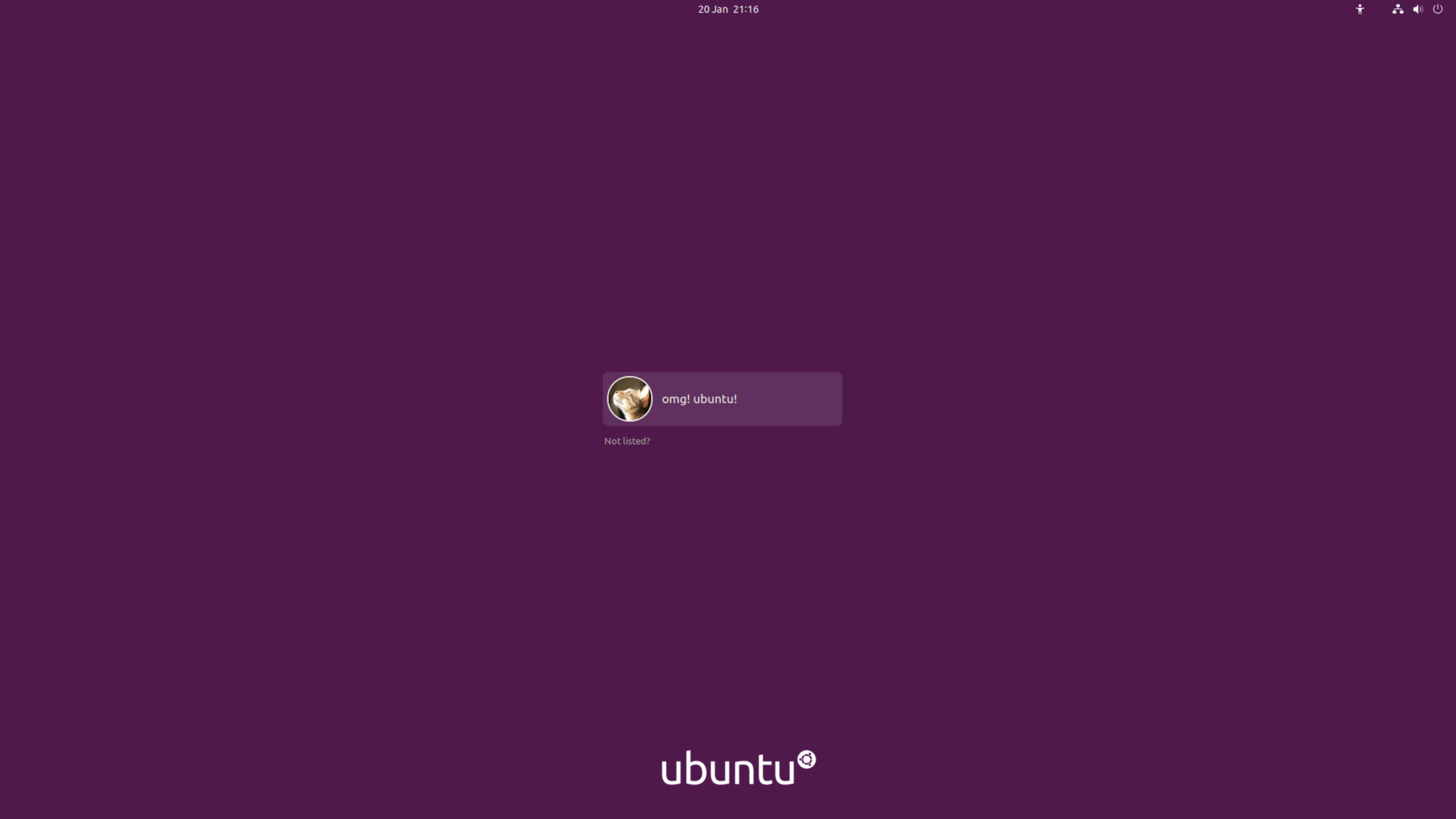
Mi objetivo es cambiar el bloque sólido de color púrpura de arriba por algo más relacionado con mi escritorio Ubuntu real, que es este:
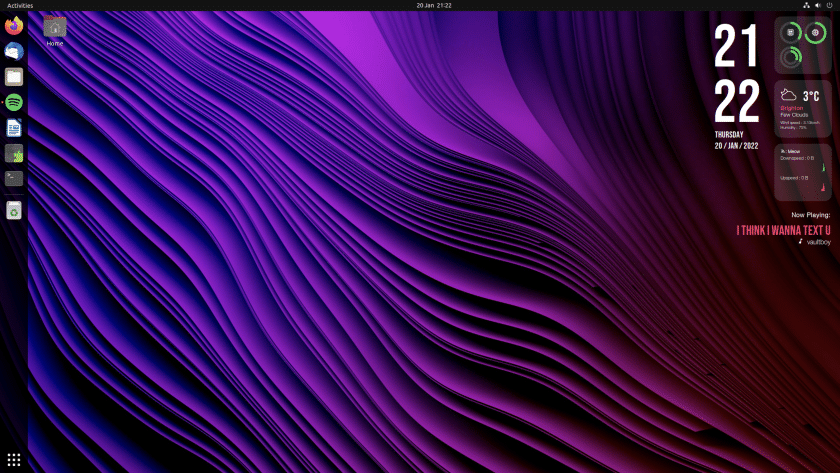
Idealmente, quiero algo que se vea como schmexy como la pantalla de bloqueo de GNOME con su encanto de desenfoque escarchado:
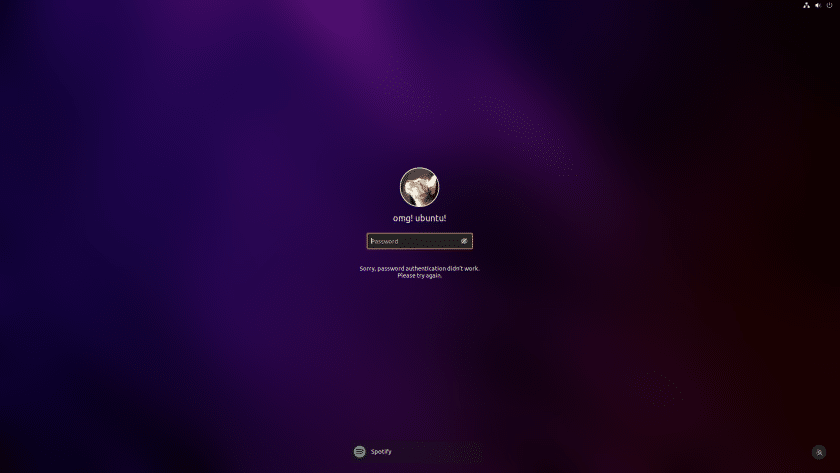 Para comenzar, estoy usando un script creado por un usuario de GitHub llamado PRATAP.
Para comenzar, estoy usando un script creado por un usuario de GitHub llamado PRATAP.Ahora, lo sé: usar un script aleatorio desde el backend de la interweb para acariciar partes sensibles de su sistema es una No muy inteligente™ cosa que hacer dot inc. Sea inteligente y revise el script ANTES de ejecutarlo (lo hice, pero no puedo garantizar que el script no cambie entre el momento en que lo miré y el momento en que lo use).
Puede descargar el script del cambiador de fondo GDM usando wget desde una terminal:
wget https://github.com/PRATAP-KUMAR/ubuntu-gdm-set-background/archive/main.tar.gz
Una vez que haya descargado completamente, simplemente extraiga/descomprima el .tar.gz – ¿Tarbel? ¿Bola de alquitrán? Nunca puedo recordar: usar su administrador de archivos o una utilidad de archivo de su elección.
Dentro de la carpeta extraída encontrará otra carpeta, y dentro de esa carpeta se encuentra el script que necesitamos más un completo README archivo que nos habla a través de todas las diversas opciones del script:
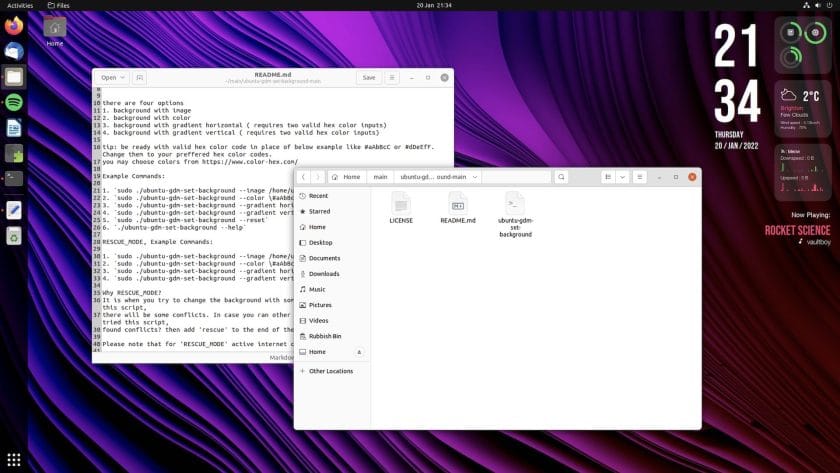
Creo que comenzaré haciendo que el fondo de la pantalla de inicio de sesión de Ubuntu use el mismo .png imagen que uso como fondo de escritorio.
Si solo desea cambiar el color de la pantalla de inicio de sesión o aplicar un degradado favorito, el incluido README El archivo se ejecuta a través de esas opciones.
Dado que conozco la ruta a mi fondo de pantalla, es solo un caso de volver a la terminal y usar cd para ingresar al directorio del script descargado en una terminal. Luego ejecuto el script (con sudo, eek) pasándole la ruta a la imagen que quiero usar como fondo
cd ~/main/ubuntu-gdm-set-background-main
sudo ./ubuntu-gdm-set-background --image ~/Downloads/mywallpaper.jpg
Unos pocos parpadeos y un reinicio más tarde, estoy viendo esto:
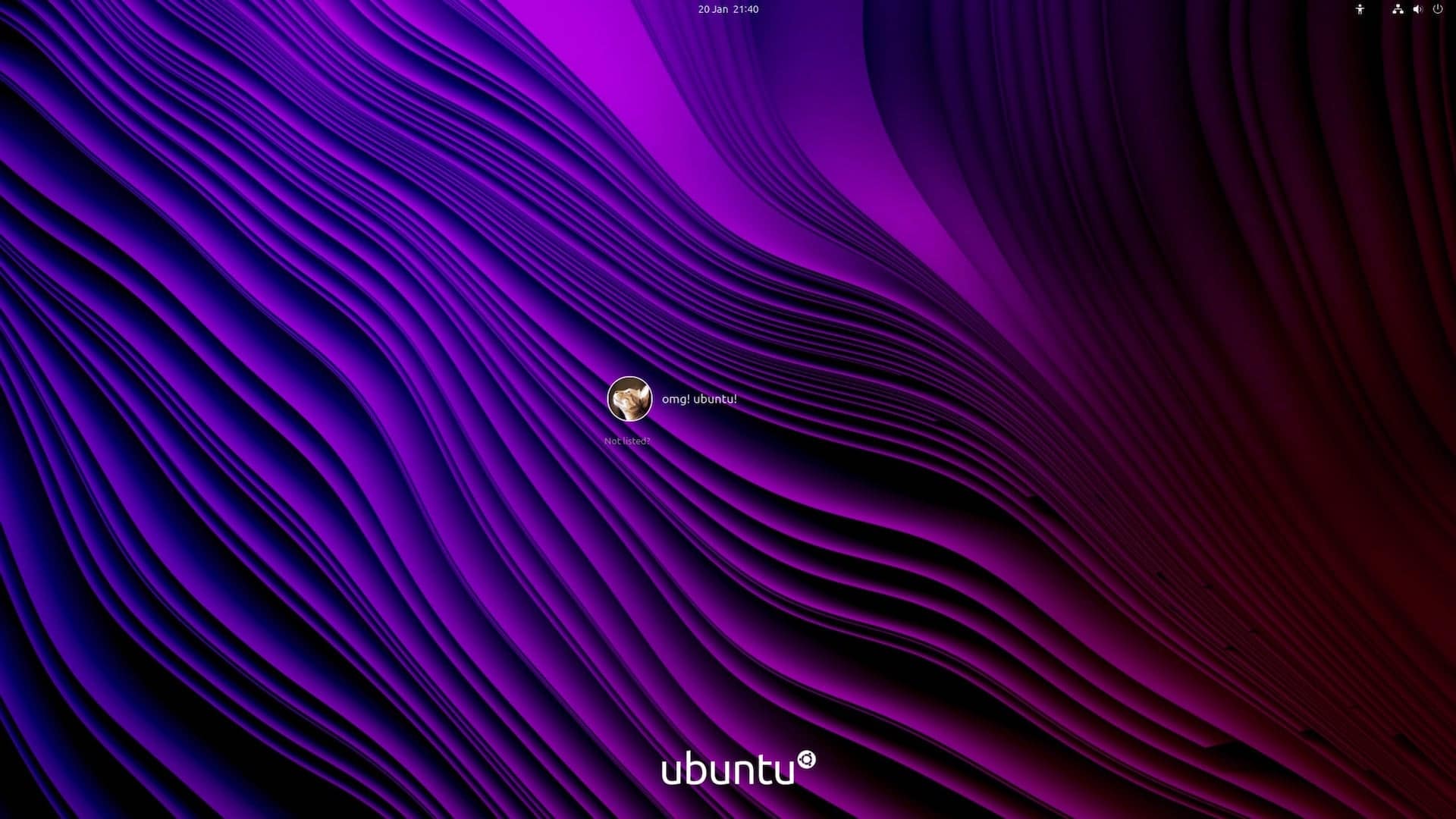
Bonito, pero no es exactamente lo que quiero. El fondo de pantalla se ve muy afilado en foco como este. Si estuviera un poco más ocupado, sería difícil ‘ver’ el pod de inicio de sesión (que es probablemente la razón por la cual la pantalla de inicio de sesión usa un color simple de forma predeterminada).
Quiero algo más parecido al efecto borroso que usa la pantalla de bloqueo. La forma más rápida de lograrlo es bifurcar GDM y parchear algún código de desenfoque personalizado que encontré en el interior de un abandono. Es broma: abriré la imagen en un editor de imágenes (como The GIMP) y aplicaré un filtro de desenfoque gaussiano. efecto, guárdelo y luego establezca ese imagen como fondo de la pantalla de inicio de sesión.
Me tomó aproximadamente cinco minutos establecer un nivel de desenfoque que sentí que se veía bien. Creo que exporté la imagen y la apliqué usando este script:
sudo ./ubuntu-gdm-set-background --image ~/Downloads/mytweakedwallpaper.jpg
A continuación golpeo ctrl + alt + f1 para ver como queda in situ:
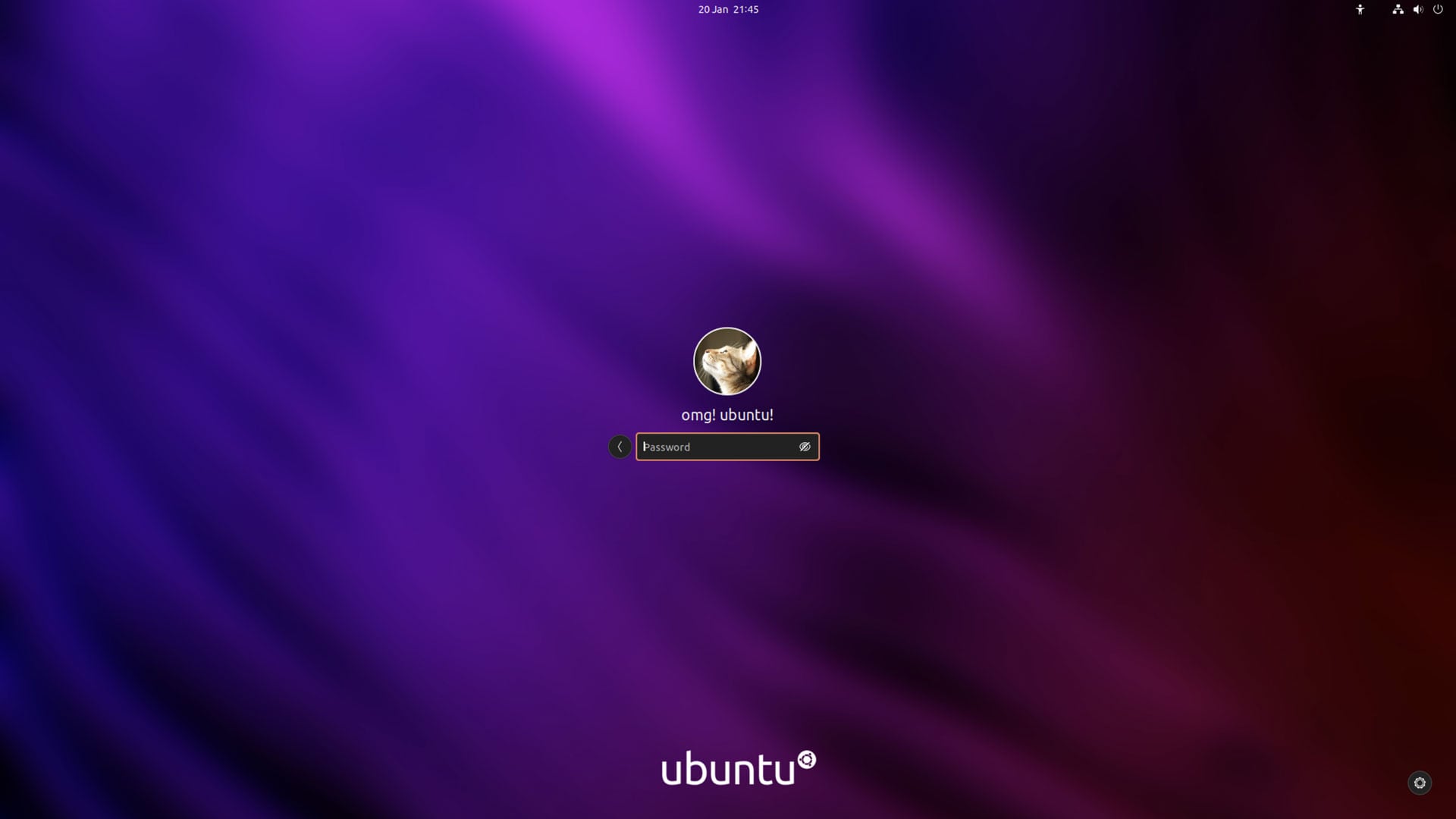
¡Cosas geniales!
Pero mientras hacía esto, me dio curiosidad saber qué tan bueno es el soporte de degradado en el script, así que lo intentaré a continuación. Mi fuente es el degradado “discoteca” del encabezado de este sitio.
Un pequeño problema: está compuesto por tres paradas de color pero el README para este script solo se muestra un ejemplo usando dos paradas de color.
¿Servirán los tres? Veamos…

A primera vista podrías pensar que funcionó
Sin embargo, como soy pedante con la marca de mi propio sitio, sé esta gradiente no es el que traté de aplicar. Solo usó los primeros dos valores hexadecimales que ingresé en mi comando, no los tres.
Un poco fastidioso.
Aún así, estar fijo solo en un ángulo de gradiente horizontal o vertical es un poco molesto de todos modos. Me gustan los degradados que se pueden configurar en ángulos torcidos (y un degradado radial se vería especialmente en la pantalla de inicio de sesión de Ubuntu dada la ubicación centralizada del módulo de inicio de sesión).
Entonces, para mí, ¡voy a volver al aspecto púrpura borroso en su lugar!
Deshacer los cambios es fácil, por cierto
Terminaré esta publicación (alimentada con fenilefrina) en un deshacer; Restableceré la pantalla de inicio de sesión de Ubuntu GDM a su color predeterminado. Esto es muy fácil porque el script que he estado usando tiene un --reset opción que. Cuando se ejecuta, esto hace lo que esperarías que hiciera.
sudo ./ubuntu-gdm-set-background --reset
Eso es todo. Has visto lo (relativamente) fácil que es cambiar el fondo de la pantalla de inicio de sesión de Ubuntu, ya sea. configurando su propia imagen de fondo de la pantalla de inicio de sesión o aplicando un color diferente de degradado. Además, es muy fácil deshacer si te aburres de mirar tus creaciones personalizadas.